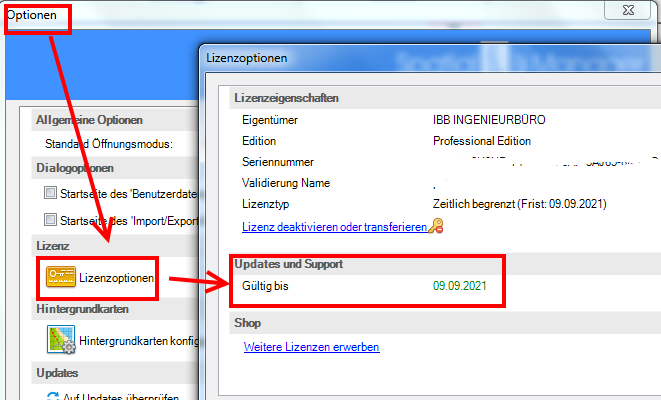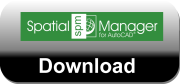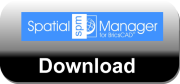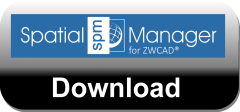Lange erwartet, endlich da! Spatial Manager Version 7 stellt Werkzeuge zur GIS Analyse mit BricsCAD für Pläne und Karten bereit. Darüber hinaus gibt es auch zahlreiche Verbesserungen und Neuerungen. Wir stellen nachfolgend die Wichtigsten am Beispiel BricsCAD vor. Aber auch unter ZWCAD, AutoCAD und GstarCAD finden Sie diese Funktionen.
Kartenanalyse in BricsCAD
Ein wirkliches Highlight in Spatial Manager V7 sind folgende Werkzeuge zur Kartenanalyse.
- Räumliche Abfrage: Erweiterte Objektauswahl basierend auf geometrischen- und Daten-Operationen zwischen verschiedenen Objektgruppen
- Puffer: Erzeugt einen Puffer um Punkt- und Linien-Objekte ebenso wie um Flächen.
- Überlagerung: Erzeugt neue Objekte basierend auf geometrischen- und Daten-Operationen zwischen unterschiedlichen Objektgruppen
- Dissolve: Erzeugt neue Polygone basierend auf der Anordnung benachbarter Polygone mit gemeinsamen Daten.
- Zentroide: Erzeugung von Polygon-Zentroiden durch Übernahme der Polygondaten.
- Einflussbereiche: Erzeugt Polygone, die durch die Menge der Punkte definiert sind, die jedem Punkt eine Auswahl am nächsten liegen. Auch Voronoi-Diagramm genannt.
Ein erstes Beispiel
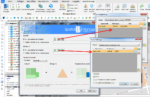 Man konnte bisher in den Sachdaten (EED) schon Objekte suchen und diese in der DWG selektieren lassen. Solche Daten (EED) werden entweder mit importiert, oder vom Anwender selbst erzeugt. Neu ist nun, dass die V7 eine Kombination zuläßt.
Man konnte bisher in den Sachdaten (EED) schon Objekte suchen und diese in der DWG selektieren lassen. Solche Daten (EED) werden entweder mit importiert, oder vom Anwender selbst erzeugt. Neu ist nun, dass die V7 eine Kombination zuläßt.
Zuerst habe ich das Baumkataster von Leipzig in BricsCAD importiert. Der Datensatz (SHP Format) enthält ca. 13.000 Bäume im öffentlichen Raum. Unter anderem mit den deutschen und lateinischen Bezeichnungen. Aus den OSM Daten für Sachsen kommen die PLZ Grenzen. Diese habe ich als *.pbf Datei in BricsCAD geladen.
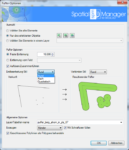 Mit dem neuen Abfragetool selektiere ich nur die Berg-Ahorn Bäume ich. Die stehen in der Tabelle der geladenen Baum Daten. Im selben Werkzeug wird dann die PLZ 04104 aus den OSM Daten gewählt. Mit der Option „innerhalb“ selektiert der Spatial Manager nun alle Berg-Ahörner innerhalb der gewählte PLZ Grenze. Diese Daten können auch als CSV Datei zur weiteren Auswertung gespeichert werden.
Mit dem neuen Abfragetool selektiere ich nur die Berg-Ahorn Bäume ich. Die stehen in der Tabelle der geladenen Baum Daten. Im selben Werkzeug wird dann die PLZ 04104 aus den OSM Daten gewählt. Mit der Option „innerhalb“ selektiert der Spatial Manager nun alle Berg-Ahörner innerhalb der gewählte PLZ Grenze. Diese Daten können auch als CSV Datei zur weiteren Auswertung gespeichert werden.
Nur um zu zeigen, was unter anderem auch neu ist, nutze ich die Selektion um einen Puffer um die ausgewählten Bäume zu bilden. Bei den Puffern handelt es sich um geschlossene Polylinien. Diese werden auf einem vorhandenen Layer abgelegt. Alternativ kann auch ein neuer Layer angegeben werden. Das bedeutet, dass sie ursprünglichen Objekte erhalten bleiben.
Soviel für heute. Weitere Beispiele folgen.
Street View jetzt auch in BricsCAD
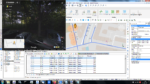 Keine Ahnung, wer das braucht, aber Version 7 kann direkt aus der DWG Street View aufrufen. Im Bild ist nun der Berg-Ahorn zu sehen. Auf jeden Fall spart es die Mühe erst den Browser zu öffnen, nach dem Ort zu suchen und dann erst Street View zu starten. Zumal, wenn man in seinem Plan hinterher einen anderen Standort suchen muss.
Keine Ahnung, wer das braucht, aber Version 7 kann direkt aus der DWG Street View aufrufen. Im Bild ist nun der Berg-Ahorn zu sehen. Auf jeden Fall spart es die Mühe erst den Browser zu öffnen, nach dem Ort zu suchen und dann erst Street View zu starten. Zumal, wenn man in seinem Plan hinterher einen anderen Standort suchen muss.
Objekte beschriften
Bisher war es mit dem Spatial Manager möglich, Objekte beim Datenimport zu beschriften. In der V7 kann nun auch eine Beschriftung direkt aus den Daten (EED) erfolgen. Also auch nachträglich.
Weitere Verbesserungen und Neuerungen.
Neben den neuen GIS Werkzeugen bietet Spatial Manager einiges mehr. Das soll hier in Kürze zusammengefasst werden:
- Hintergrundkarten: Wahl des Speicherorts bei der Erfassung und Georeferenzierung von Hintergrundkarten. Bisher war es das aktuelle Arbeitsverzeichnis.
- Hintergrundkarten: Die automatische Regenerierung von Hintergrundkarten erfolgt jetzt transparent. Das ist z.B. interessant, wenn beim konstruieren Zoom- oder Pan-Vorgänge erforderlich sind.
- Geodaten Export: Daten Export nun auch ins GPX Format.
- Import, Export, Datenselektion: Die Auswahl von Daten kann in allen entsprechenden Funktionen jetzt auch auf Basis von Objektdaten erfolgen.
- Import: Lineare Objekte werden beim Import in einem einstellbaren Intervall beschriftet. Jetzt besteht die Option, das auch auszuschalten.
- Koordinatentransformation: Verwendung individueller NTv2 Gitter Dateien (*.gsb).
- Spatial Manager 7 ist kompatibel mit
- AutoCAD 2022, BricsCAD 21, ZWCAD 2022 und GstarCAD 2021.
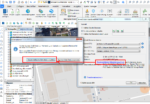 Es würde mich freuen, Sie ein wenig neugierig gemacht zu haben. Sollte das der Fall sein, können Sie die neue Version herunterladen. Dabei handelt es sich um eine Spatial Manager Testversion. Die kann mit einem entsprechenden Code zur Vollversion freigeschaltet werden.
Es würde mich freuen, Sie ein wenig neugierig gemacht zu haben. Sollte das der Fall sein, können Sie die neue Version herunterladen. Dabei handelt es sich um eine Spatial Manager Testversion. Die kann mit einem entsprechenden Code zur Vollversion freigeschaltet werden.
Den Freischaltcode gibt es wie immer bei uns.
Spatial Manager Update
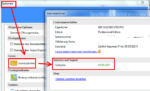 Registrierte Anwender können den Download Link verwenden, um die vorhandene Version zu aktualisieren. Voraussetzung dafür ist, dass sie sich noch innerhalb des Wartungszeitraums befinden. Das läßt sich mit im Optionen Menü prüfen. Siehe Bild. Wenn nicht, dann bestellen Sie einfach eine Supportverlängerung.
Registrierte Anwender können den Download Link verwenden, um die vorhandene Version zu aktualisieren. Voraussetzung dafür ist, dass sie sich noch innerhalb des Wartungszeitraums befinden. Das läßt sich mit im Optionen Menü prüfen. Siehe Bild. Wenn nicht, dann bestellen Sie einfach eine Supportverlängerung.
Spatial Manager Download
Laden Sie sich einfach eine Testversion herunter. Oder Sie aktualisieren Ihre vorhanden Version. Bitte achten Sie beim Download der Testversion auf das CAD System.